怎么把c盘拆分多个盘 c盘怎么分割成两个逻辑盘
时间:2024-04-12 来源:互联网 浏览量:146
在使用电脑的过程中,我们经常会遇到C盘空间不足的问题,为了更好地管理存储空间,有时候我们需要将C盘拆分成多个逻辑盘。拆分C盘可以帮助我们更有效地存储和管理文件,提高电脑的运行效率。如何将C盘分割成两个逻辑盘呢?接下来我们将介绍一些简单的方法来帮助您实现这一目标。
步骤如下:
1.打开C盘管理面板
在资源管理器中选择这台电脑,选中C盘,点击管理的选项。
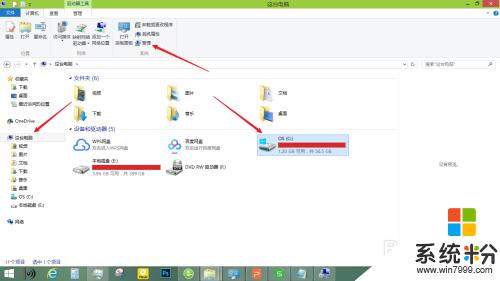
2.进入磁盘管理页面
点击计算机管理中的磁盘管理选项。
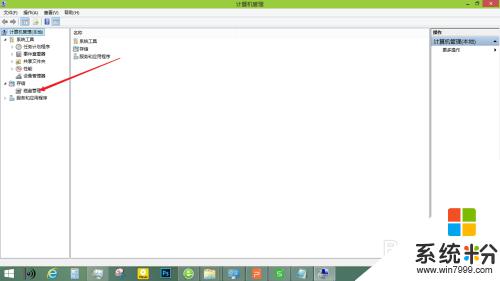
3.开启右键菜单
来到磁盘管理页面,在C盘上单击鼠标右键。
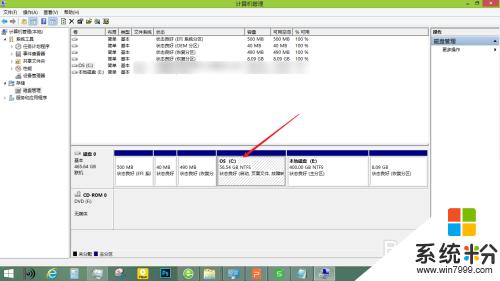
4.使用压缩卷功能
在右键菜单中,点击压缩卷的选项。
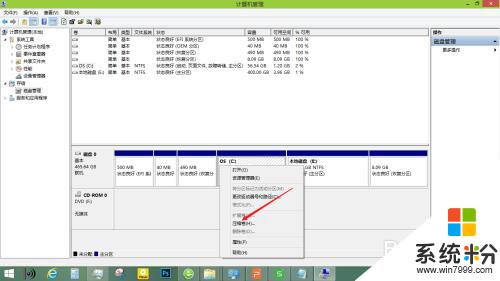
5.分割C盘
在输入压缩空间量中输入想要分割出的第2个盘的容量,假如原来的C盘是500G。在框中输入200G,成功之后新的C版盘是300g,D盘是200G,根据自己的需要设置,之后点击压缩即可分割成功。
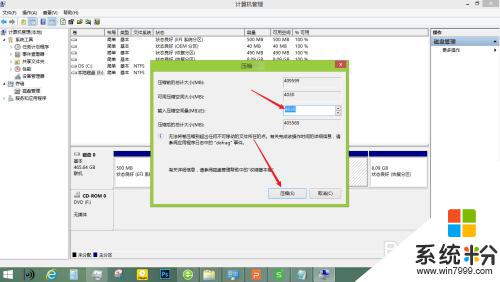
以上就是如何将C盘拆分为多个分区的全部内容,如果有任何疑问,请按照本文所述的方法进行操作,希望对大家有所帮助。
我要分享:
相关教程
电脑软件热门教程
- 1 H1Z1进不去游戏 无法连接到网络的解决方法 H1Z1进不去游戏 无法连接到网络该如何处理
- 2 电脑语言栏不见了怎么解决 电脑语言栏不见了怎么处理
- 3 环境湿度对电脑有影响吗
- 4word2013安装方法,Office重装如何备份激活。 word2013安装方法,Office重装备份激活的方法。
- 52g内存台式机如何添加内存 2g内存台式机怎样添加内存
- 6iPad如何安装QQ iPad如何申请apple store帐号
- 7steam游戏激活码怎么用 steam游戏激活码使用方法
- 8DIY电脑怎么购买显卡? DIY电脑购买显卡的方法
- 9显卡温度高怎么解决 显卡温度高怎么处理
- 10apk可以用电脑打开吗 apk文件在电脑上的打开方法
